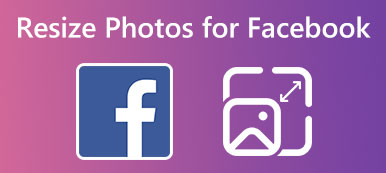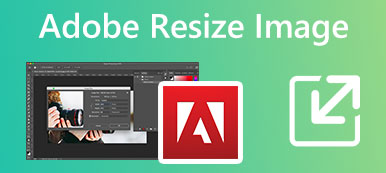Είναι πολύ συνηθισμένο πρόβλημα το ότι η εικόνα σας δεν ταιριάζει στο όριο μεγέθους ανάρτησης των κοινωνικών πλατφορμών όπως το Facebook, το Instagram ή το Twitter. Είτε το αρχείο εικόνας είναι πολύ μεγάλο είτε πολύ μικρό για έναν συγκεκριμένο σκοπό, μπορείτε να χρησιμοποιήσετε το GIMP για να αλλάξετε το μέγεθός του και να το κάνετε πιο κατάλληλο.
Αυτή η ανάρτηση λέει πώς να αλλάξετε το μέγεθος των εικόνων στο GIMP χωρίς απώλεια ποιότητας. Συνιστούμε επίσης δύο εξαιρετικές εναλλακτικές λύσεις GIMP για να αυξήσετε ή να μειώσετε το μέγεθος της εικόνας με βάση τις ανάγκες σας.
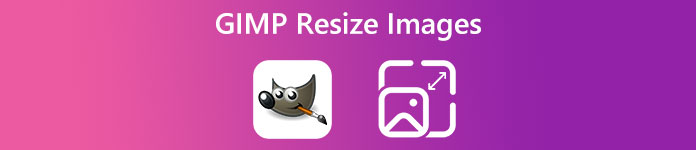
- Μέρος 1. Αλλαγή μεγέθους εικόνας GIMP
- Μέρος 2. Χρησιμοποιήστε την εναλλακτική λύση GIMP για αλλαγή μεγέθους εικόνων στο διαδίκτυο
- Μέρος 3. Επαγγελματική εναλλακτική λύση GIMP για αλλαγή μεγέθους εικόνων
- Μέρος 4. Συχνές ερωτήσεις για την αλλαγή μεγέθους εικόνας GIMP
Μέρος 1. Πώς να χρησιμοποιήσετε το GIMP για αλλαγή μεγέθους εικόνων χωρίς απώλεια ποιότητας
GIMP Το (NU Image Manipulation Program) είναι ένα δωρεάν πρόγραμμα επεξεργασίας εικόνων πολλαπλών πλατφορμών που έχει σχεδιαστεί με πολλές χρήσιμες λειτουργίες επεξεργασίας. Προσφέρει διαφορετικές λήψεις για Windows, macOS και GNU/Linux. Μπορείτε να κάνετε λήψη του GIMP από τον επίσημο ιστότοπο του και να ακολουθήσετε τον παρακάτω οδηγό για να αλλάξετε το μέγεθος της εικόνας σας.

Βήμα 1Εκκινήστε το GIMP στον υπολογιστή σας, κάντε κλικ στο Αρχεία μενού στην επάνω αριστερή γωνία και επιλέξτε το Ανοικτό επιλογή από το αναπτυσσόμενο μενού για να προσθέσετε την εικόνα που θέλετε να αλλάξετε το μέγεθος.
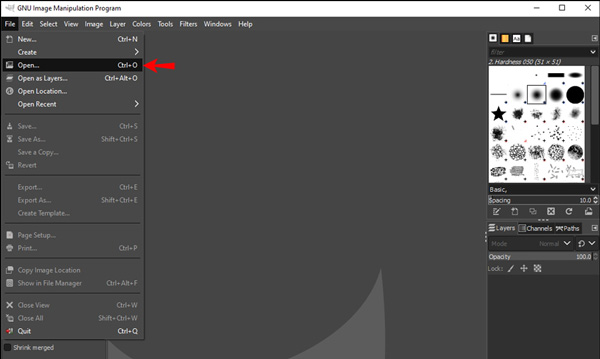
Βήμα 2Μπορείτε να κάνετε κλικ στην κορυφή Εικόνα μενού όταν η εικόνα σας φορτωθεί στο GIMP και μεταβείτε στο Κλίμακα εικόνας χαρακτηριστικό. Τώρα μπορείτε να αλλάξετε χειροκίνητα το πλάτος και το ύψος της εικόνας στο αναδυόμενο παράθυρο Μέγεθος εικόνας παράθυρο. Μπορείτε να χρησιμοποιήσετε το GIMP για να αλλάξετε το μέγεθος μιας εικόνας εισάγοντας συγκεκριμένες τιμές.
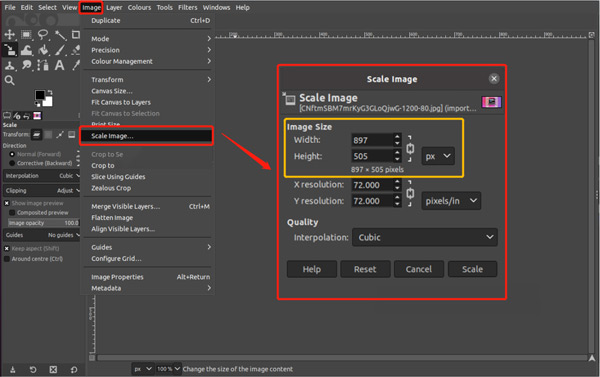
Βήμα 3 Μπορείτε επίσης να χρησιμοποιήσετε το Εργαλείο κλίμακας στο μενού εργαλείων GIMP στην αριστερή πλευρά για να αυξήσετε ή να μειώσετε το μέγεθος της εικόνας σας με ευκολία. Κάντε κλικ σε αυτό για να ενεργοποιήσετε τις λαβές κλιμάκωσης. Μπορείτε να σύρετε ελεύθερα αυτές τις λαβές για να αλλάξετε το μέγεθος μιας εικόνας στο GIMP.
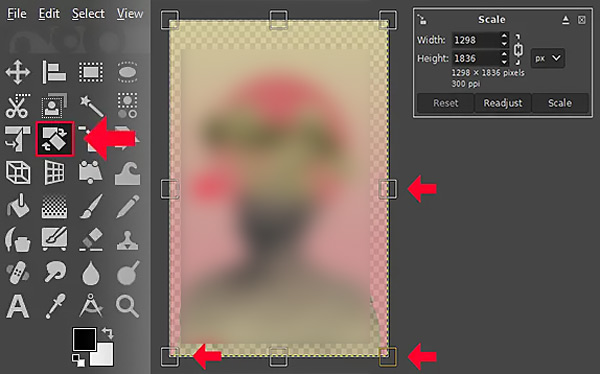
Βήμα 4Αφού αλλάξετε το μέγεθος μιας εικόνας στο GIMP, μπορείτε να κάνετε κλικ στο Αρχεία και, στη συνέχεια, επιλέξτε το Εξαγωγή ως επιλογή για αποθήκευση της εικόνας με αλλαγή μεγέθους με υψηλή ποιότητα. Στο αναδυόμενο παράθυρο Εξαγωγή εικόνας, μπορείτε να προσαρμόσετε τη μορφή, τις διαστάσεις, την ποιότητα και πολλά άλλα ανάλογα με τις ανάγκες σας.
Μέρος 2. Δωρεάν εναλλακτική λύση GIMP για αλλαγή μεγέθους εικόνας στο Διαδίκτυο
Το GIMP προσφέρει έναν απλό τρόπο αλλαγής μεγέθους εικόνων ώστε να ταιριάζουν στις ανάγκες σας. Ωστόσο, πολλοί χρήστες αντιμετωπίζουν ένα πρόβλημα αποτυχίας εγκατάστασης GIMP. Δεν μπορούν να εγκαταστήσουν το GIMP ακόμη και μετά το κλείσιμο του λογισμικού προστασίας από ιούς και του τείχους προστασίας. Εάν αντιμετωπίζετε την ίδια κατάσταση ή δεν είστε ικανοποιημένοι με τη λειτουργία αλλαγής μεγέθους εικόνας, μπορείτε να απευθυνθείτε στην καλύτερη διαδικτυακή εναλλακτική GIMP, Δωρεάν εικόνα Upscaler, για μεγέθυνση ή σμίκρυνση του μεγέθους της εικόνας σας.
Το Free Image Upscaler είναι ένα 100% δωρεάν εργαλείο αλλαγής μεγέθους εικόνας που μπορεί να σας βοηθήσει να προσαρμόσετε το μέγεθος της εικόνας σας. Υποστηρίζει όλες τις μορφές εικόνας που χρησιμοποιούνται συνήθως, όπως JPG, PNG, BMP, TIF, TIFF και GIF. Επιπλέον, αυτή η εναλλακτική λύση GIMP προσφέρει έναν αυτόματο τρόπο αναβάθμισης της ανάλυσης εικόνας, αφαίρεσης θαμπώματος και βελτίωσης της ποιότητας. Μπορείτε να το χρησιμοποιήσετε σε υπολογιστή ή φορητή συσκευή iOS/Android για να αλλάξετε το μέγεθος των αρχείων εικόνας.

Αυτό το δωρεάν διαδικτυακό πρόγραμμα αλλαγής μεγέθους εικόνας χρησιμοποιεί προηγμένη τεχνολογία AI και αλγόριθμους βαθιάς εκμάθησης για τη βελτιστοποίηση της εικόνας σας. Θα μεγεθύνει αυτόματα την εικόνα σας σε 2×, θα ξεθολώσει την εικόνα και θα βελτιώσει την ποιότητα αμέσως μόλις ανέβει. Μπορείτε να επιλέξετε άλλη φορά που θέλετε να προσαρμόσετε το μέγεθος της εικόνας. Ένα ενσωματωμένο πρόγραμμα προβολής θα σας δείξει την πηγή και τις εικόνες που έχουν αλλάξει μέγεθος.

Μέρος 3. Επαγγελματική εναλλακτική λύση GIMP για αλλαγή μεγέθους εικόνων χωρίς απώλεια ποιότητας
Εάν προτιμάτε ένα πιο ισχυρό πρόγραμμα επεξεργασίας εικόνας για να αντικαταστήσει το GIMP και να χειριστεί διάφορες εργασίες επεξεργασίας, μπορείτε να απευθυνθείτε σε επαγγελματίες Adobe Photoshop. Ως ένας από τους πιο διάσημους επεξεργαστές εικόνας, έχει σχεδιαστεί με όλες σχεδόν τις λειτουργίες επεξεργασίας εικόνας. Μπορείτε να κατεβάσετε αυτήν την επαγγελματική εναλλακτική λύση GIMP και να ακολουθήσετε τα παρακάτω βήματα αλλάξτε το μέγεθος των εικόνων σας.
Βήμα 1Ανοίξτε το Photoshop και προσθέστε το αρχείο εικόνας σας. Το Adobe Photoshop υποστηρίζει ιδιαίτερα όλες τις μορφές εικόνας που χρησιμοποιούνται συχνά. Επιπλέον, δεν θέτει όρια για το μέγεθος του εισαγόμενου αρχείου σας.
Βήμα 2Κάντε κλικ στην κορυφή Εικόνα και επιλέξτε το Μέγεθος εικόνας επιλογή από το αναπτυσσόμενο μενού.
Βήμα 3Στο Μέγεθος εικόνας αναδυόμενο παράθυρο, μπορείτε να αυξήσετε ή να μειώσετε το μέγεθος της εικόνας αλλάζοντας το πλάτος και το ύψος. Το Photoshop σας επιτρέπει επίσης προσαρμόστε την ανάλυση εικόνας, επαναδειγματοληψία και άλλα για να ταιριάζουν στις ανάγκες σας.

Μέρος 4. Συχνές ερωτήσεις σχετικά με την αλλαγή μεγέθους εικόνας GIMP
Πώς να αλλάξετε το μέγεθος του καμβά στο GIMP;
Όταν θέλετε να αλλάξετε το μέγεθος ενός καμβά στο GIMP, μπορείτε να κάνετε κλικ στην καρτέλα Εικόνα στην επάνω γραμμή μενού, να μεταβείτε στο Μέγεθος καμβά και, στη συνέχεια, να προσαρμόσετε το πλάτος και το ύψος του καμβά.
Τα Windows 11/10 διαθέτουν ενσωματωμένο πρόγραμμα αλλαγής μεγέθους εικόνας;
Τα Windows 11/10 συνοδεύονται από ένα ενσωματωμένο εργαλείο, το Paint, για να αλλάξετε το μέγεθος των εικόνων απευθείας. Όταν θέλετε να αλλάξετε το μέγεθος ενός αρχείου εικόνας, μπορείτε να το ανοίξετε χρησιμοποιώντας το Paint, να επιλέξετε τη λειτουργία Αλλαγή μεγέθους από το επάνω μενού και να εισαγάγετε νέες τιμές pixel. Σας παρέχει επίσης έναν βολικό τρόπο να αλλάξετε το ποσοστό του μεγέθους της εικόνας σας.
Πώς αλλάζετε το μέγεθος των εικόνων στο Mac;
Μπορείτε να χρησιμοποιήσετε την Προεπισκόπηση για να αλλάξετε το μέγεθος των φωτογραφιών σας σε Mac. Είναι προεγκατεστημένο σε οποιονδήποτε Mac ως το προεπιλεγμένο πρόγραμμα προβολής φωτογραφιών. Όταν ανοίγετε ένα αρχείο εικόνας στην Προεπισκόπηση, μπορείτε να κάνετε κλικ στο επάνω μενού Εργαλεία, να επιλέξετε την επιλογή Προσαρμογή μεγέθους και, στη συνέχεια, να αλλάξετε το μέγεθός του στο παράθυρο Διαστάσεις εικόνας. Επιτρέπεται να προσαρμόσετε το Πλάτος και το Ύψος για να ελέγξετε το μέγεθος της εικόνας.
Συμπέρασμα
Το GIMP είναι ένα δημοφιλές πρόγραμμα επεξεργασίας εικόνων που μπορεί να σας βοηθήσει να επεξεργαστείτε εικόνες σε υπολογιστές Windows, macOS και Linux. Έχουμε μιλήσει κυρίως για το πώς να αλλάξετε το μέγεθος μιας εικόνας χρησιμοποιώντας το GIMP σε αυτήν την ανάρτηση. Επιπλέον, δύο εξαιρετικές εναλλακτικές λύσεις GIMP παρουσιάζονται για να σας βοηθήσουν να αλλάξετε μεγέθη εικόνας. Για περισσότερες ερωτήσεις σχετικά με GIMP αλλαγή μεγέθους εικόνων, μπορείτε να μας στείλετε μήνυμα στην παρακάτω ενότητα σχολίων.



 Αποκατάσταση στοιχείων iPhone
Αποκατάσταση στοιχείων iPhone Αποκατάσταση συστήματος iOS
Αποκατάσταση συστήματος iOS Δημιουργία αντιγράφων ασφαλείας και επαναφορά δεδομένων iOS
Δημιουργία αντιγράφων ασφαλείας και επαναφορά δεδομένων iOS iOS οθόνη εγγραφής
iOS οθόνη εγγραφής MobieTrans
MobieTrans Μεταφορά iPhone
Μεταφορά iPhone iPhone Γόμα
iPhone Γόμα Μεταφορά μέσω WhatsApp
Μεταφορά μέσω WhatsApp Ξεκλείδωμα iOS
Ξεκλείδωμα iOS Δωρεάν μετατροπέας HEIC
Δωρεάν μετατροπέας HEIC Αλλαγή τοποθεσίας iPhone
Αλλαγή τοποθεσίας iPhone Android Ανάκτηση Δεδομένων
Android Ανάκτηση Δεδομένων Διακεκομμένη εξαγωγή δεδομένων Android
Διακεκομμένη εξαγωγή δεδομένων Android Android Data Backup & Restore
Android Data Backup & Restore Μεταφορά τηλεφώνου
Μεταφορά τηλεφώνου Ανάκτηση δεδομένων
Ανάκτηση δεδομένων Blu-ray Player
Blu-ray Player Mac Καθαριστικό
Mac Καθαριστικό DVD Creator
DVD Creator Μετατροπέας PDF Ultimate
Μετατροπέας PDF Ultimate Επαναφορά κωδικού πρόσβασης των Windows
Επαναφορά κωδικού πρόσβασης των Windows Καθρέφτης τηλεφώνου
Καθρέφτης τηλεφώνου Video Converter Ultimate
Video Converter Ultimate Πρόγραμμα επεξεργασίας βίντεο
Πρόγραμμα επεξεργασίας βίντεο Εγγραφή οθόνης
Εγγραφή οθόνης PPT σε μετατροπέα βίντεο
PPT σε μετατροπέα βίντεο Συσκευή προβολής διαφανειών
Συσκευή προβολής διαφανειών Δωρεάν μετατροπέα βίντεο
Δωρεάν μετατροπέα βίντεο Δωρεάν οθόνη εγγραφής
Δωρεάν οθόνη εγγραφής Δωρεάν μετατροπέας HEIC
Δωρεάν μετατροπέας HEIC Δωρεάν συμπιεστής βίντεο
Δωρεάν συμπιεστής βίντεο Δωρεάν συμπιεστής PDF
Δωρεάν συμπιεστής PDF Δωρεάν μετατροπέας ήχου
Δωρεάν μετατροπέας ήχου Δωρεάν συσκευή εγγραφής ήχου
Δωρεάν συσκευή εγγραφής ήχου Ελεύθερος σύνδεσμος βίντεο
Ελεύθερος σύνδεσμος βίντεο Δωρεάν συμπιεστής εικόνας
Δωρεάν συμπιεστής εικόνας Δωρεάν γόμα φόντου
Δωρεάν γόμα φόντου Δωρεάν εικόνα Upscaler
Δωρεάν εικόνα Upscaler Δωρεάν αφαίρεση υδατογραφήματος
Δωρεάν αφαίρεση υδατογραφήματος Κλείδωμα οθόνης iPhone
Κλείδωμα οθόνης iPhone Παιχνίδι Cube παζλ
Παιχνίδι Cube παζλ